Bei der Deinstallation von Programmen bleiben häufig benutzerdefinierte Dateien und Anwendungskonfigurationseinstellungen zurück, die nur manuell entfernt werden können. Um Kaspersky Anti-Virus vollständig zu entfernen, benötigen Sie etwas mehr Zeit als die Deinstallation anderer Programme.
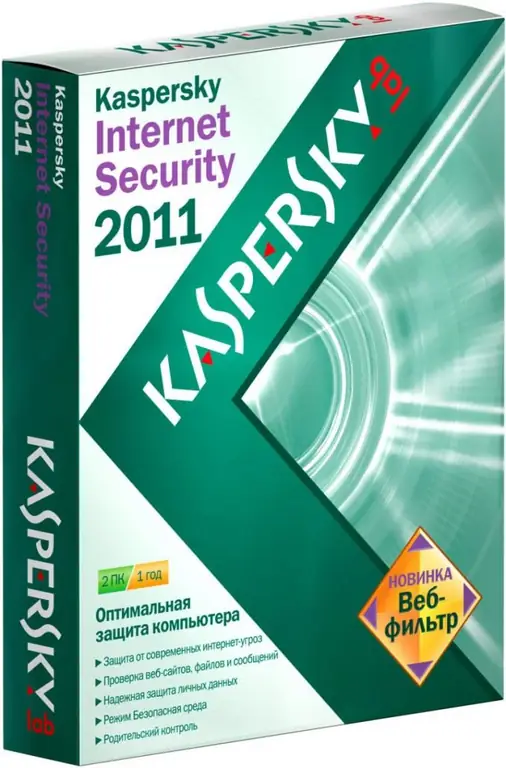
Anweisungen
Schritt 1
Suchen Sie unten auf dem Bildschirm nach der Leiste mit den im Hintergrund ausgeführten Anwendungen. Erweitern Sie ggf. die gesamte Liste und suchen Sie darin das Symbol von Kaspersky Anti-Virus. Klicken Sie einmal mit der rechten Maustaste darauf und wählen Sie den Befehl "Programm beenden". In diesem Fall kann eine Systemwarnung über das Abbrechen aktueller Verbindungen erscheinen, klicken Sie auf die Schaltfläche "Fertig stellen" und beenden Sie das Programm.
Schritt 2
Öffnen Sie die Liste der installierten Programme im Startmenü. Suchen Sie unter ihnen Kaspersky Anti-Virus, öffnen Sie das Dropdown-Menü und wählen Sie die Option zum Starten des Deinstallationsprogramms. Wenn kein solches Element vorhanden ist (dies kann von der Version des Antiviren- oder Betriebssystems abhängen), gehen Sie zur Systemsteuerung Ihres Computers.
Schritt 3
Suchen Sie im neuen Menü nach Programme hinzufügen oder entfernen, doppelklicken Sie mit der rechten Maustaste auf das entsprechende Symbol. Auf Ihrem Bildschirm wird ein Menü mit einer Liste der installierten Programme und Dienstprogramme sowie einer Liste möglicher Aktionen mit ihnen geöffnet. Suchen Sie unter diesen Kaspersky Anti-Virus und klicken Sie rechts auf den Befehl "Löschen".
Schritt 4
Wählen Sie im sich öffnenden Fenster des Programm-Deinstallationsprogramms die Art der Deinstallation aus, die Sie bevorzugen. Wenn Sie vollständig auswählen, werden in diesem Fall alle Programmeinstellungen, Schlüssel, Antiviren-Datenbanken und andere Benutzerdateien gelöscht. Wenn Sie den üblichen Deinstallationsmodus wählen, speichert das Programm die Konfigurationsdateien, wodurch sich der Zeitaufwand für die Konfiguration des Programms bei einer erneuten Installation auf Ihrem Computer bei Bedarf weiter verkürzt.
Schritt 5
Führen Sie die Deinstallation gemäß den Anweisungen des Programmmenüs des Deinstallationsprogramms von Kaspersky Anti-Virus durch. Ganz am Ende bietet das System einen Neustart des Computers an, daher ist es am besten, alle aktuellen Programme zu beenden und die Daten zu speichern, die Sie in Zukunft benötigen.






